有很多朋友还不知道爱奇艺如何开启泡泡签到提醒,所以下面小编就讲解了爱奇艺开启泡泡签到提醒的方法,有需要的小伙伴赶紧来看一下吧,相信对大家一定会有所帮助哦。 爱奇艺如
有很多朋友还不知道爱奇艺如何开启泡泡签到提醒,所以下面小编就讲解了爱奇艺开启泡泡签到提醒的方法,有需要的小伙伴赶紧来看一下吧,相信对大家一定会有所帮助哦。
爱奇艺如何开启泡泡签到提醒?爱奇艺开启泡泡签到提醒的方法
1、首先打开进入爱奇艺,然后点击右下角我,并点击“通用”,如下图所示。
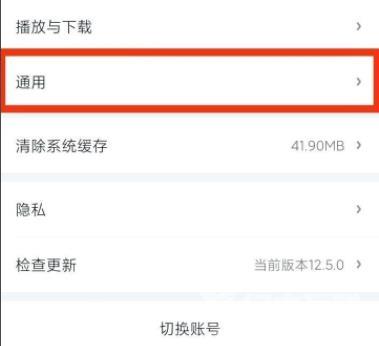
2、然后去点击下面的“免打扰设置”,如下图所示。
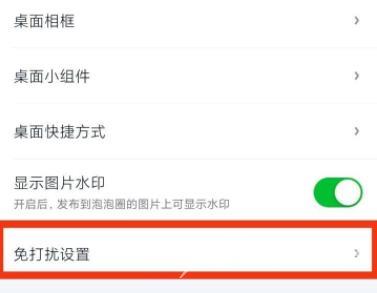
3、再点击“消息通知类型”,如下图所示。
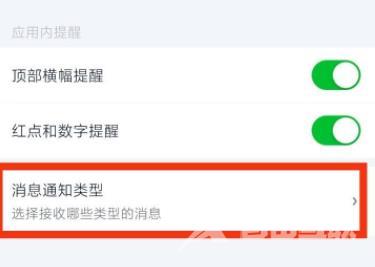
4、找到下面的“泡泡签到提醒”,如下图所示。
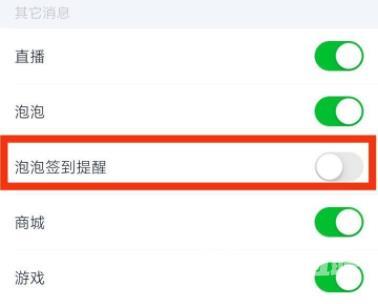
5、最后再将后面的开关打开即可,如下图所示。
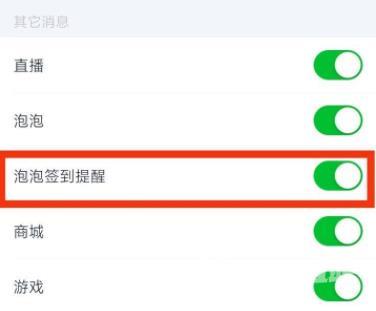
上面就是小编为大家带来的爱奇艺如何开启泡泡签到提醒的全部内容,更多精彩教程尽在自由互联。
